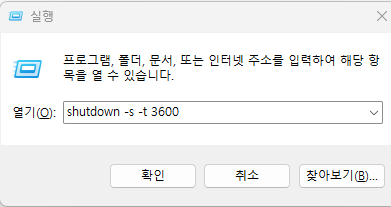Windows PC를 명령어로 종료하는 방법을 완벽 정리. PC Shutdown 자동 종료 명령어와 shutdown 명령어 옵션부터 예약 종료, 강제 종료까지 실무에 바로 적용 가능한 팁 제공. 본 포스트에서는 각 명령어의 사용법에 대해 심층적으로 설명하고, 다양한 활용 예시를 통해 이해를 돕겠습니다. 또한, 각 기능의 장점과 유용한 팁을 제공하여 여러분이 PC Shutdown 자동 종료 명령어를 효과적으로 사용할 수 있도록 하겠습니다. 이 글을 통해 당신의 PC 관리 능력이 한층 향상될 것입니다.
Table of Contents
명령어 기본 사용법
PC Shutdown 자동 종료 명령어 개요
실행 창이나 명령 프롬프트를 이용한 PC Shutdown 자동 종료 명령어 사용은 매우 직관적입니다. 다양한 옵션을 조합하여 원하는 방식으로 PC를 종료할 수 있는 점이 큰 장점입니다. 초보자라도 쉽게 사용할 수 있으며, 도움말을 통해 다양한 옵션을 확인할 수 있습니다. 필수적으로 알아두어야 할 기본 개념과 함께, 실생활에서 자주 사용되는 여러 가지 예시를 들어 사용할 수 있는 방법을 자세히 살펴보도록 하겠습니다.
PC Shutdown 자동 종료 명령어는 사용자가 설정한 시간에 PC를 자동으로 종료하는데 매우 유용합니다. 이 기능은 특히 정해진 시간에 PC를 사용하지 않을 경우 유용하며, 전력 소비를 줄이고 시스템 자원을 효율적으로 관리할 수 있습니다. 예를 들어, 영화를 보고 잠들기 전에 이 명령어를 설정하면, PC가 자동으로 종료되어 전기를 절약할 수 있습니다. 또한, 업무 중에도 미리 종료 시간을 설정하여 자주 잊어버리는 것을 방지할 수 있습니다.
윈도우에서 PC를 자동으로 종료하려면 ‘실행’ 창이나 ‘명령 프롬프트’에 명령어를 입력해야 합니다.
- 실행 창 열기:
Windows 키 + R을 동시에 누르면 실행 창이 열립니다. - 명령 프롬프트 열기:
Windows 키를 누른 후cmd를 입력하고 엔터를 누르면 됩니다.
이 외에도 사용자가 필요에 따라 shutdown 명령어의 여러 옵션을 조합하여 사용할 수 있습니다. 이렇게 다양한 명령어를 익히고 활용하면, PC를 보다 효율적으로 관리할 수 있는 능력을 갖출 수 있습니다. 각 명령어에 대한 이해와 활용 방법을 통해, 누구나 쉽게 PC Shutdown 자동 종료 명령어를 사용할 수 있습니다.
여기서 가장 중요한 명령어는 바로 **shutdown**입니다.
1. 일정 시간 후 종료하기
가장 많이 사용되는 기능 중 하나는 일정 시간 후 종료하는 것입니다. 이 명령어를 통해, 사용자가 설정한 시간에 PC를 자동으로 종료할 수 있습니다. 이 기능은 특히 긴 작업 후에 유용하며, 예를 들어 다운로드가 끝난 후 자동으로 PC를 종료하고 싶을 때 유용합니다. 작업이 완료된 후 PC가 자동으로 꺼지도록 설정하면, 불필요한 전력 소비를 줄일 수 있습니다. 또한, 예를 들어 친구와 영화를 보고 있을 때, 특정 시간에 종료하도록 설정하여 편리하게 사용할 수 있습니다.
가장 많이 사용되는 기능입니다. shutdown -s -t [시간] 명령어를 사용합니다. 여기서 **[시간]**은 초(second) 단위로 입력해야 합니다.
예시: 1시간(3600초) 후에 PC 종료 shutdown -s -t 3600
또한, 이러한 자동 종료 명령어는 여러 작업을 동시에 수행할 수 있는 배치 파일을 작성하여 사용하면 더욱 편리합니다. 배치 파일 내에 여러 명령어를 포함시켜, 마치 프로그램처럼 사용할 수 있습니다. 예를 들어, 특정 시간에 종료된 후 PC를 재부팅 하거나 특정 프로그램을 종료하는 등의 복합적인 작업을 수행할 수 있습니다. 이렇게 여러 명령을 조합하여 보다 효율적으로 시스템을 관리할 수 있습니다.
PC Shutdown 자동 종료 명령어의 다양한 옵션을 활용하면 더욱 유용하게 사용할 수 있습니다. 예를 들어, -r 옵션을 사용하여 PC를 재부팅 할 수 있으며, 이는 시스템 업데이트 후 자동으로 재부팅할 때 유용합니다. 또한, -l 옵션을 사용하면 현재 사용자에서 로그아웃할 수 있어, 여러 사용자가 사용하는 PC에서 각각의 세션을 관리하는 데 도움이 됩니다.
자주 사용되는 유용한 명령어
shutdown 명령어에는 여러 가지 옵션이 있습니다. 필요에 따라 다양하게 활용할 수 있습니다.
-s(Shutdown): PC를 종료합니다.-r(Reboot): PC를 재부팅합니다.-l(Logoff): 현재 사용자 계정에서 로그아웃합니다.-a(Abort): 예약된 종료/재부팅 명령을 취소합니다.
2. 특정 시간에 종료하기
shutdown -s -t 명령어가 초 단위로 시간을 계산해야 해서 불편하다면, 특정 시간을 지정해서 종료할 수도 있습니다. 이 명령어는 배치 파일(.bat)로 만들어 두면 편리하게 사용할 수 있습니다.
예시: 2025년 12월 31일 오후 10시 30분 30초에 PC 종료 at 22:30:30 shutdown -s
at 명령어는 특정 시간에 작업을 예약하는 명령어입니다.
3. 예약된 종료 취소하기
혹시 잘못된 시간을 입력했거나 PC를 계속 사용해야 할 경우, shutdown -a 명령어를 입력하면 예약된 종료가 즉시 취소됩니다. 실수로 명령어를 입력했을 때 매우 유용하니 꼭 기억해두세요.
예시: shutdown -a
명령어 활용 팁: 바탕화면에 바로가기 만들기 💡
바로가기 아이콘을 만드는 방법은 매우 간편합니다. 각자 사용하는 PC의 환경에 맞게 조정하면 되며, 이를 통해 명령어를 매번 입력하는 번거로움을 덜 수 있습니다. 아이콘을 더블 클릭하는 것만으로도 명령이 실행되니, 시간을 절약할 수 있습니다. 특히, 이 기능은 여러 작업을 동시에 수행할 때 매우 유용하며, 예를 들어 오전 중에 다운로드를 설정한 후, 오후에 종료하는 식으로 활용할 수 있습니다. 이를 통해 더 효율적으로 PC를 사용할 수 있습니다.
매번 명령어를 입력하기 번거롭다면, 바탕화면에 바로가기 아이콘을 만들어두세요.
- 바탕화면에서 마우스 오른쪽 버튼을 클릭 →
새로 만들기→바로가기를 선택합니다. - 항목 위치 입력 창에 원하는 명령어를 입력합니다. 예를 들어, 1시간 후 종료를 원한다면
shutdown -s -t 3600을 입력하고다음을 누릅니다. - 바로가기 이름을 지정합니다. (예: 1시간 후 PC 종료)
마침을 누르면 아이콘이 생성됩니다.
이 아이콘을 더블클릭하면 명령어가 바로 실행됩니다.
마무리
이제 shutdown 명령어를 통해 PC를 효율적으로 관리할 수 있게 되었네요. 특히, PC Shutdown 자동 종료 명령어를 통해 다양한 옵션을 활용하여 작업을 자동화 할 수 있습니다. 이 방법은 복잡한 프로그램 설치 없이도 윈도우 자체 기능만으로 해결할 수 있어 매우 편리합니다. 각자의 필요에 맞게 조정하여 사용하면 더욱 효과적입니다. 궁금한 점이 있다면 언제든지 댓글로 남겨주세요! 여러분의 PC 관리가 한층 더 수월해지기를 바랍니다.
이제 shutdown 명령어를 통해 PC를 효율적으로 관리할 수 있게 되었네요. 용도에 맞게 다양한 옵션을 활용해 보세요. 이 방법은 복잡한 프로그램 설치 없이도 윈도우 자체 기능만으로 해결할 수 있어 매우 편리합니다. 궁금한 점이 있다면 언제든지 댓글로 남겨주세요!